电脑万能驱动助理是一款硬件驱动智能安装工具,每个硬件的驱动程序都不同,,厂商也会时不时升级一下驱动程序,所以今天小编要来跟大家说说万能驱动怎么使用的教程,大家一起来看看吧!
电脑万能驱动软件介绍:
万能驱动是一个驱动覆盖面广,智能精确识别硬件设备,是普通电脑用户离线安装电脑硬件驱动的好帮手,是装机人员、系统工程师、系统维护人员部署系统的最佳搭档。驱动一键到位,便捷装机首选的软件。
可以说,万能驱动助理 是集 易用性、广泛性、准确性、可靠性、高效性 于一身的硬件驱动智能安装工具。
万能驱动怎么使用的教程:
1、下载万能驱动,使用百度搜索找到万能驱动助理官方论坛、进入论坛主页面后点击万能驱动助理。

点击后里面会有官方的帖子,软件的推出方式都是使用的帖子、帖子名称上面会显示更新时间和版本号,找到版本最高的点击去。

之后网页里面就会有下载连接了,下载连接分为:百度云连接、普通下载连接。普通下载可以使用网页下载、迅雷下载等,百度云下载可以直接保存到自己的百度云盘之后慢慢下载。

百度云下载方法:点击百度网盘并且复制密码-输入百度云密码-选择文件之后保存到自己网盘-找到相对应系统版本的万能驱动并且下载。



电脑出现蓝屏代码0x0000007B怎么办
电脑蓝屏属于常见故障问题之一,一般不同的蓝屏会显示不同的信息代码,我们可以通过代码去查找.如果出现蓝屏代码0x0000007b怎么办,下面看看电脑出现蓝屏代码0x0000007B怎么办的解决方法.

普通连接下载方法:点击自己需要的电脑万能驱动,然后选择保存路径之后点击下载。
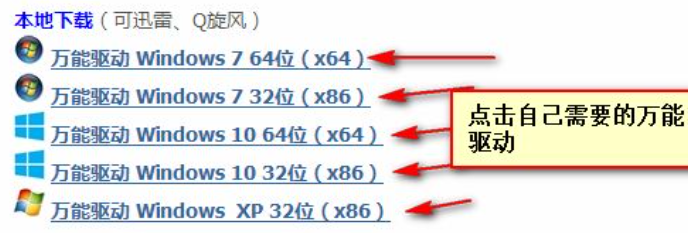

2、下载完成后解压电脑万能驱动。
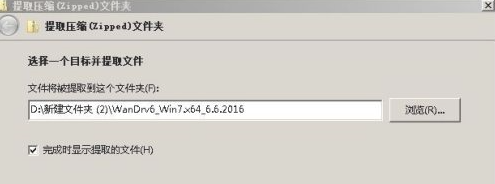
3、左键点击WanDrv6运行文件

4、运行后界面右下角有俩个重要选项:“直接压对应的驱动但不进行安装”和“安装后删除已解压的驱动”。
选择安装后删除已解压的电脑万能驱动就可以了,最后点击开始。

5、之后就等待驱动安装,驱动安装完成后有一些特殊的驱动需要重启才可以运行,所以要重启计算机。
重启之后所有驱动就都可以正常使用了。

以上就是小编为大家整理的关于万能驱动怎么使用的教程的具体内容,希望能对大家有所帮助。
台式电脑怎么看电脑内存的方法
电脑内存的大小在很大程度上影响了我们的电脑运行速度,一些用户想升级下自己电脑的内存,让系统运行速度变得更快.所以接下来小编来跟大家说说台式电脑怎么看电脑内存的方法.





![[u盘万能驱动下载]](http://img.01xitong.com/8929a0e9-101a-4a71-9e03-3f4dda508e8e.jpg)
